- Razer 13 BIOS 업데이트는 컴퓨터 성능을 유지하는 데 중요한 부분입니다.
- 업데이트 프로세스는 간단하지만 제공된 단계를 올바르게 따르는 것이 중요합니다.
- 업데이트 프로세스를 중단하지 마십시오. 그렇지 않으면 컴퓨터가 손상될 수 있습니다.

엑스다운로드 파일을 클릭하여 설치
이 소프트웨어는 일반적인 컴퓨터 오류를 복구하고 파일 손실, 맬웨어, 하드웨어 오류로부터 사용자를 보호하고 최대 성능을 위해 PC를 최적화합니다. 지금 3단계로 PC 문제를 해결하고 바이러스를 제거하세요.
- Restoro PC 수리 도구 다운로드 특허 기술과 함께 제공되는 (특허 가능 여기).
- 딸깍 하는 소리 스캔 시작 PC 문제를 일으킬 수 있는 Windows 문제를 찾습니다.
- 딸깍 하는 소리 모두 고쳐주세요 컴퓨터의 보안 및 성능에 영향을 미치는 문제를 해결하기 위해
- Restoro가 다운로드되었습니다. 0 이달의 독자.
Razor Book 13에 대한 BIOS 업데이트를 시도하는 것은 힘든 과정처럼 들립니다.
반대로 프로세스가 간단하고 올바르게 완료되면 랩톱에 많은 이점이 있습니다.
귀하가 누릴 수 있는 몇 가지 이점 업데이트된 BIOS 새로운 기능 지원 및 향상된 안정성이 포함될 수 있습니다.
BIOS 업데이트를 성공적으로 실행하면 컴퓨터가 더 최적의 성능을 발휘할 수 있습니다.
Razer book 13 BIOS 업데이트는 어떻게 수행합니까?
1. Windows 준비
- 사용 가능한 최신 Windows 업데이트가 있는지 확인하십시오.
- 화면 왼쪽 하단의 검색 버튼을 클릭합니다.

- 설정을 입력하고 설정 앱을 엽니다.
- 업데이트 및 보안을 선택합니다.

- 이 페이지에서 업데이트 상태를 확인해야 합니다.

- 업데이트가 발생하면 업데이트를 실행하거나 일시 중지할 수 있습니다. BIOS를 업데이트하는 동안 업데이트가 발생하지 않는지 확인하십시오.
- 또한 모든 작업을 저장하고 실행 중인 프로그램을 모두 닫으십시오.
- Razer Book 13이 직접 전원 또는 무정전 전원에 연결되어 있는지 확인합니다.
- Razer Kraken 드라이버가 Windows 10/11에서 작동하지 않음 [전체 수정]
- Razer Synapse가 헤드셋을 감지하지 못합니까? 빨리 고쳐
- Razer Synapse가 열리지 않음/시작하지 못함 [전체 수정]
- Razer Synapse는 조명을 변경하지 않습니까? 3단계로 해결
- FIX: Windows 10/11에서 Razer Synapse가 제거되지 않음
2. BIOS 업데이트 프로세스
- 공식 방문 Razer Book 지원 페이지 최신 BIOS 업데이터를 다운로드하십시오.
- 다운로드가 자동으로 시작되어야 합니다.

- 완료되면 브라우저에서 프로그램을 클릭하여 BIOS 업데이트 프로그램을 클릭합니다.

- 다운로드 창에서 업데이터를 시작할 수도 있습니다.

- 예를 클릭하여 컴퓨터에 적용될 변경 사항을 확인합니다.

- 업데이트 프로그램은 업데이트 정보를 제공하여 시작됩니다.
- 시스템이 Book 13 업데이터와 호환되는지 확인하십시오. 그렇지 않으면 이 시점을 지나서 진행되지 않습니다.

- 호환되는 시스템을 사용하는 경우 업데이트를 클릭하고 프로세스를 완료합니다.

- Razer Book 13이 몇 번 다시 시작됩니다.
- 업데이트 프로세스가 완료되면 Razor Book이 자동으로 컴퓨터를 부팅하므로 이 프로세스 동안 강제로 다시 시작하거나 종료하지 마십시오.
Razer Book 13 BIOS 업데이트를 성공적으로 수행할 수 있습니까?
컴퓨터가 손상될 수 있으므로 어떤 식으로든 프로세스를 중단하지 않는 것이 중요합니다.
이것 세부 지침 또한 다른 Windows 장치에서 성공적인 BIOS 업데이트를 실행하는 데 도움이 됩니다.
언제나처럼 코멘트 섹션에 다른 포인터를 자유롭게 추가하십시오.
 여전히 문제가 있습니까?이 도구로 수정하세요.
여전히 문제가 있습니까?이 도구로 수정하세요.
- 이 PC 수리 도구 다운로드 TrustPilot.com에서 우수 평가 (다운로드는 이 페이지에서 시작됩니다).
- 딸깍 하는 소리 스캔 시작 PC 문제를 일으킬 수 있는 Windows 문제를 찾습니다.
- 딸깍 하는 소리 모두 고쳐주세요 특허 기술 문제를 해결하기 위해 (독자 전용 할인).
Restoro가 다운로드되었습니다. 0 이달의 독자.
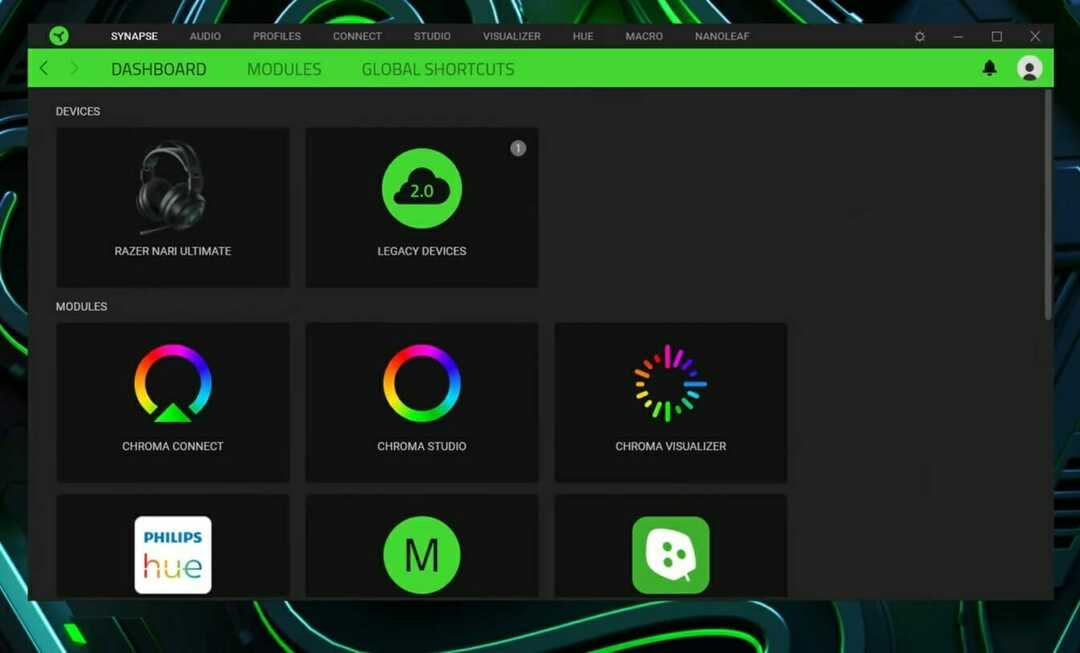
![Razer Synapse가 열리지 않음 / 시작 실패 [전체 수정]](/f/090b9401fb8cd3228564fc7e1397e71d.jpg?width=300&height=460)
![Razer Kraken 드라이버가 Windows 10에서 작동하지 않음 [전체 수정]](/f/cd0898e20b4fcad2e271dcbd31a62006.jpg?width=300&height=460)